把图片处理成咖啡色调效果教程
软件云 人气:3大家先不要急着用这个方法去做自己准备的图片,先用我们为你提供的素材图片来制作,等完全对这个调色教程掌握了以后再去制作自己需要的图片。

素材图:

首先要用ps把我们为你提供的素材图片打开,再按两下CTRL+J复制两层,先选中图层1,按CTRL+SHIFT+U对其进行去色处理(这时你没有看到去色后的效果,这是正常现象,因为在图层1上面还有一个副本图层挡着呢),再用鼠标选中副本图层,把该层的混乱合模式设为滤色,不透明度为59%左右。

点击图层面板下方的“创建新的填充或调整图层”,选择创建色彩平衡调整层,把色阶设为0、+20、0,然后按一下CTRL+G编组。
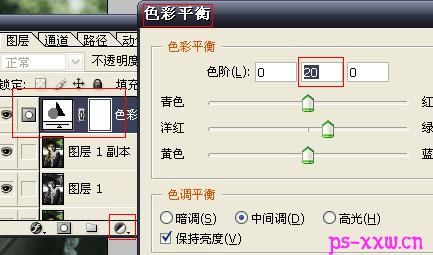
再次点击图层面板下方的“创建新的填充或调整图层”,选择创建纯色调整层,把颜色设为#432C00,确定,再把该调整层的混合属性设为强光,不透明度为49%左右。

加载全部内容